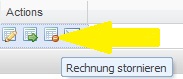Das Plug-in PDF-Rechnung hilft Ihnen dabei, Ihre Rechnungen über das Backend Ihres Onlineshops schnell und einfach in einem zeitgemäßen Format zu erzeugen und zu verwalten.
Folgende Funktionen stehen zur Verfügung:
- Rechnungen im PDF-Format erzeugen
- Rechnungsberichte ansehen
- Rechnungsstatus nachverfolgen
Installation
Schritt 1:
Prüfen Sie, ob das Plugin PDF-Rechnung auf Ihrem Server gespeichert ist. Verbinden Sie sich hierzu per FTP mit Ihrem Server und klicken Sie auf den Plugin-Ordner. In der Plugin-Liste sollte das Plugin mit dem Namen xt_orders_invoices (= PDF-Rechnung) gelistet sein.
...
- Loggen Sie sich in Ihrem Backend ein
- Klicken Sie im Seitenbaum auf der linken Seite auf: Inhalte -> Plugin -> deinstallierte Plugins
- In der Liste sollte nun xt_orders_invoices (= PDF-Rechnung) angezeigt werden
Beispiel, das andere Plugins zeigt:
- Klicken Sie das Plugin doppelt an oder klicken Sie auf das Icon Run auf der rechten Bildschirmseite.
- Bestätigen Sie die Installation, indem Sie auf Yes klicken
- Jetzt sollte die Installation durch folgende Bildschirmmeldung bestätigt werden:
- Schließen Sie dieses Fenster und machen weiter mit Schritt 3
Schritt 3:
- Klicken Sie im Seitenbaum auf der linken Seite auf: Inhalte -> Plugin -> installierte Plugins
Beispiel, das andere Plugins zeigt: Hier Besteller Products, das zwar installiert, aber noch nicht aktiv ist.
...
- Klicken Sie das Plugin doppelt an.
- Aktivieren Sie das Plugin, indem Sie die Checkbox Plugin Status anklicken.
- Wählen Sie den Bestellstatus bei dem die Rechnung automatisch versendet werden soll (erst ab Version xt_orders_invoice 1.1.10)
- Geben Sie den Namen der PDF-Datei an die vom Modul erzeugt wird (erst ab Version xt_orders_invoice 1.1.10)
- Hinterlegen Sie ob die Rechnung automatisch beim setzen des ausgewählten Status versandt werden soll (erst ab Version xt_orders_invoice 1.1.10)
- Klicken Sie auf Speichern
- Das Plugin sollte jetzt auf der Liste der installierten Plugins statt eines roten Kreises (= noch nicht aktiviert) einen grünen Kreis zeigen (= aktiviert)
Sollten Sie das PDF-Rechnungs-Plugin mit der Version von 4.0.14 nutzen wollen, folgen Sie nun bitte folgender Anleitung:
...
Um weitere Einstellungen vorzunehmen, klicken Sie auf: Shop-Einstellungen -> Mandanten -> Main Store -> Rechnungs-Definitionen:
...
a. Anfangsdatum: Wählen Sie aus dem Drop-down-Menü zwischen Bestell- und Versanddatum.
...
Beispiel 1:
Wenn Sie möchten, dass eine Rechnung 30 Tage nach der Bestellung erstellt wird, wählen Sie bei Anfangsdatum Bestelldatum und stellen bei Zahlungszeitraum 30 ein.
...
Wichtiger Hinweis:
Im Bereich Rechnungsvorlage können Sie eigene Inhalte hinzufügen und für jede Sprache eine eigene Rechnungsdruckvorlage erstellen. Hierfür sind Programmier-Grundkenntnisse erforderlich.
Klicken Sie Default Template doppelt an oder klicken Sie auf auf Bearbeiten auf der rechten Bildschirmseite.
...
...
1. Wenn Sie eine Rechnung im PDF-Format erstellen möchten, klicken Sie auf: Bestellungen/Kunden -> Bestellungen
2. Klicken bzw. öffnen Sie die gewünschte Bestellung
3. Klicken Sie auf Rechnung erstellen
...
5. In diesem neuen Bereich werden folgende Informationen erfasst:
- Rechnungs-Nr.
- Ausstellungsdatum
- Fälligkeitsdatum
- Rechnungsbetrag
Im Bereich Actions stehen Ihnen folgende Funktionen zur Verfügung:
a. Rechnung bearbeiten
Solange eine Rechnung nicht bezahlt ist, wird in der Spalte Bezahlstatus ein roter Kreis angezeigt. Wenn Sie auf Rechnung bearbeiten klicken und bei Bezahlstatus ein Häkchen setzen, weil die Rechnung bezahlt wurde, wird der Bezahlstatus als grüner Kreis angezeigt.
Zusätzlich können Sie hier auch eine Zahlungsreferenz(nummer), wie z. B. eine Überweisungs- oder PayPal-Nummer (des Kunden) eingeben.
...
Hier können Sie sich die Vorschau Ihrer Rechnung ansehen. Sie basiert auf der Vorlage, die Sie in Inhalte -> Media -> Rechnungstemplate hinterlegt haben.
...
Hier können Sie entscheiden, ob Sie eine Rechnung stornieren möchten oder nicht:
Wichtiger Hinweis:
Rechnungen, die Sie stornieren, werden nicht gelöscht. Sie erscheinen in der Rechnungsübersicht mit der Statuskennung aktiv (= grüner Kreis) bzw. inaktiv (= roter Kreis)
...
...
...
| Info |
|---|
Die aktuellste Version des Plugins finden Sie in unserem Marketplace. |
Plugin-Optionen | Beschreibung |
|---|---|
Eigener Nummernkreis | Aktivieren sie dieses Feld wenn Sie mit einem eigenen Nummernkreis pro Shop (nur relevant für Multishop-Installationen.) arbeiten möchten. |
Rechnungsnr. Präfix | Wenn dem Nummernkreis eine vorangestellte folge von Zahlen, Zeichen und / oder Buchstaben hinterlegten werden soll kann dies hier hinterlegt werden bspw. für RE-10155 müsste hier "RE-" hinterlegt werden. |
Bestellstatus | Wählen sie hier den Status bei dem eine Rechnung automatisch erzeugt werden soll. |
Rechnung automatisch versenden * | Durch setzen des Status "true" wird die Rechnung automatisch an die E-Mailadresse des Kunden versendet. Es wird die Vorlage send_invoice im E-Mail Manager verwendet. |
| Note |
|---|
* Bitte beachten Sie, dass der automatische Versand nicht funktioniert wenn der New Order Status "Offen" (ID 16) hinterlegt ist. Alternativ können Sie einen bereits hinterlegten oder eigens angelegten Status verwenden. Dies muss auch in den entsprechenden Zahlungsweisen hinterlegt werden so wie unter Zahlungsweisen beschrieben. |
Manuelles Hochsetzen der laufenden Rechnungsnummer
wenn Sie in den Plg-Einstellungen NICHT 'Eigener Nummernkreis' gewählt haben:
- ändern Sie in der DB-Tabelle xt_config den Wert _INVOICE_NUMBER_GLOBAL_LAST_USED
wenn Sie in den Plg-Einstellungen 'Eigener Nummernkreis' gewählt haben:
- ändern Sie in der DB-Tabelle xt_plugin_config den Wert XT_ORDERS_INVOICE_SEPARATE_NUMBER_ASSIGNMENT_LAST_USED für den Shop mit entsprechender ID
| Warning |
|---|
Heruntersetzen der Rechungsnummer ist nicht möglich und wird in Folge zu Datenbankfehlern führen |